Win11任务栏输入法不见了怎么办?
时间:2021-08-13阅读量:作者:大白菜
Windows 11系统目前还处于测试阶段,可能一些在用win11的用户会碰到一些问题,例如就有小伙伴说在使用的时候发现任务栏没有输入法,那么遇到这种问题该怎么办呢?下面就让小编跟大家
Windows 11系统目前还处于测试阶段,可能一些在用win11的用户会碰到一些问题,例如就有小伙伴说在使用的时候发现任务栏没有输入法,那么遇到这种问题该怎么办呢?下面就让小编跟大家分享解决教程吧,一起来看看Win11任务栏输入法不见了怎么办。
Win11任务栏输入法不见了解决方法:
1、开机进入win11系统中,同时按win+r键打开运行窗口,输入“regedit”,按回车键。
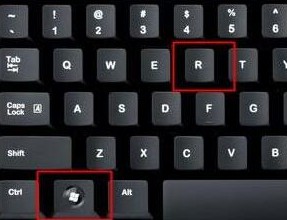
2、打开注册表编辑器页面,沿着以下路径,找到“Run”文件夹:
【计算机HKEY_CURRENT_USERSoftwareMicrosoftWindowsCurrentVersionRun】
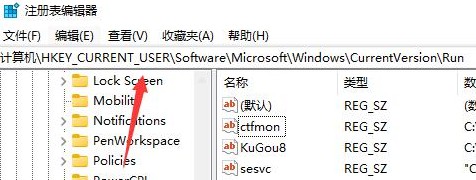
3、右键点击“Run”文件,新建一个“字符串值”,然后命名为“ctfmon”。

4、新建完成后双击打开“ctfmon”,在数值数据栏中输入如下内容:“C:Windowssystem32ctfmon.exe”,再点击“确定”即可。
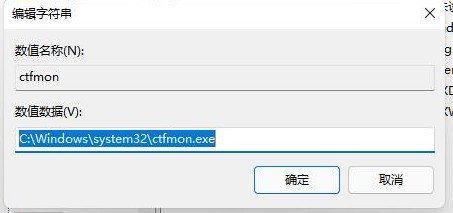
那么至此Win11任务栏输入法不见了怎么办的解决方法就跟大家介绍到这里了,这里温馨提醒一下各位,目前Windows 11还是测试版,稳定性无法保证,不建议大家把它作为主力的学习和办公电脑系统来使用,以免又出现其它的问题,导致需要用u盘装系统修复。